WhatsApp nos permite enviar archivos multimedia como fotos y videos para compartir nuestras vidas con nuestros amigos de forma vívida. Esta característica es tan popular que, sin ella, tu vida puede resultar inconveniente. Algunas personas informan que después de obtener un teléfono nuevo o actualizar su WhatsApp a la versión más reciente, todos los videos de WhatsApp simplemente no se reproducen de repente. Sin embargo, cuando van a la Galería de su teléfono para reproducir los videos, no hay ningún problema en absoluto. Más tarde, cuando vuelven a WhatsApp, los videos siguen sin funcionar.
WhatsApp no me reproduce vídeos, ¿qué puedo hacer? Aquí tenemos seis soluciones para ti:
Solución 1: Conceder permiso para descargar videos
Como has comprobado que en la Galería tus videos de WhatsApp funcionan sin problemas, el problema ahora puede ser que deshabilitas por error el derecho de WhatsApp a descargar videos.
PASO 1. Inicia WhatsApp, toca el icono (tres puntos colocados verticalmente) en la esquina superior derecha > “Configuración” > “Uso de datos y almacenamiento”.
PASO 2. En “Cuando use datos móviles” y “Cuando esté conectado a Wi-Fi”, selecciona todas las opciones proporcionadas de esta manera:
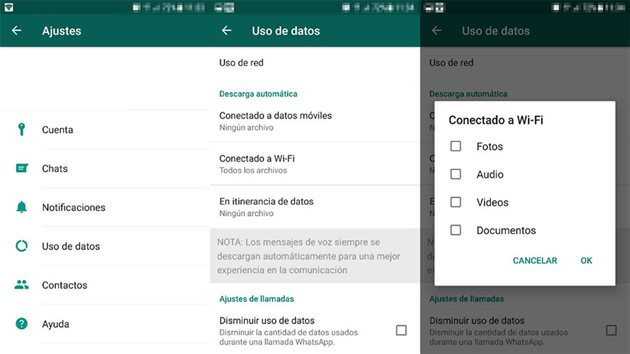
Solución 2: Permitir la actualización de la aplicación de fondo
La actualización de la aplicación en segundo plano es una función de tu móvil (iPhone o Android) para actualizar los datos de la aplicación en todo momento, incluso cuando no se encuentra en la interfaz de la aplicación. Esta función no solo te ayuda a adquirir los últimos mensajes de WhatsApp a tiempo, sino que también hace que WhatsApp funcione sin problemas en tu móvil, especialmente en iPhone. Ahora te mostraré cómo abrir la actualización de la aplicación en segundo plano en el teléfono iPhone y Android respectivamente.
Si estás utilizando iPhone (iPhone X, iPhone 8/8 Plus, iPhone 7/7 Plus, etc.):
Va a “Ajustes” > WhatsApp, localiza “Actualización de la aplicación en segundo plano” y enciéndalo.
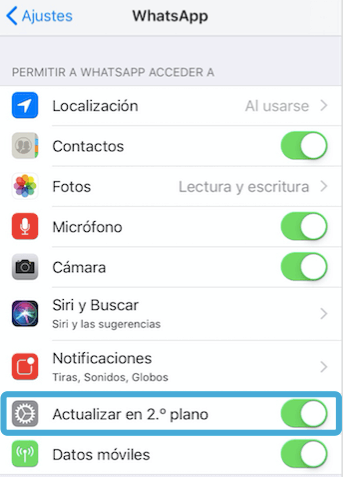
Si estás utilizando móvil Android (como Samsung):
Va a “Configuración” > “Uso de datos” > localiza WhatsApp y habilita “Acceso a datos de fondo” a través de Wi-Fi y datos celulares.

Solución 3: Asegurar suficiente almacenamiento de dispositivos
A veces, tu WhatsApp o tu móvil van mal. Es solo que tu teléfono no tiene suficiente espacio para almacenar otro video.
Si estás utilizando iPhone (iPhone X, iPhone 8/8 Plus, iPhone 7/7 Plus, etc.):
Va a “Configuración” > “General” > “Almacenamiento de iPhone”.
Si tu iOS se ha actualizado a iOS 11, verás sugerencias sobre cómo borrar el almacenamiento.
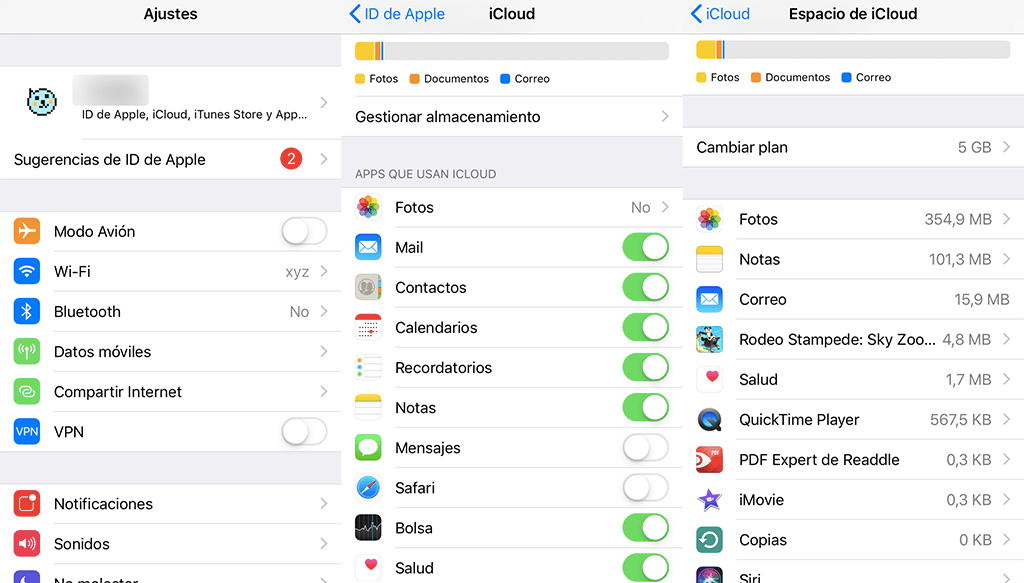
Si estás utilizando móvil Android (como Samsung): Va a “Configuración” > “Almacenamiento”.
Solución 4: Cerrar WhatsApp y reiniciar dispositivo
Es casi la forma más fácil de resolver este problema, pero la gente nos dice que este método simplemente funciona. En tu lista de aplicaciones recientes, busca WhatsApp y deslízalo.
Luego reinicia tu teléfono y ve si puedes jugar WhatsApp ahora.
Solución 5: Verificar si la red se está activando
Ya sea que estés reproduciendo el video de WhatsApp con Wi-Fi o tus datos móviles, necesitas saber que reproducir videos requiere mucha transmisión de datos que descargar fotos. Por lo tanto, la falta de una buena condición de red puede ser la razón por la que no puede reproducir videos en WhatsApp.
Va a “Configuración” > “Red” para asegurarte de que tu red esté funcionando.
O bien, puedes cambiar a un Wi-Fi diferente o cambiar de Wi-Fi a datos móviles para obtener una mejor conexión de red.
Solución 6: Actualizar / Reinstalar WhatsApp
Como todos sabemos, el mal comportamiento de una aplicación puede resultar de los errores en su programa. También es el caso en WhatsApp. Va a la tienda de aplicaciones para actualizarla a la versión más reciente, o simplemente desinstálala y vuelve a instalarla, puede resolver perfectamente tu problema.

- Mejores trucos
- Cómo guardar las fotos de WhatsApp en la tarjeta SD/Micro SD
- Cómo hacer copia de seguridad de WhatsApp en Google Drive
- Cómo recuperar chats borrados de WhatsApp en Android
- Cómo recuperar WhatsApp borrado en iPhone
- 5 mejores aplicaciones para recuperar conversaciones de WhatsApp para Android
- Cómo grabar videollamadas WhatsApp en iPhone y Android
- Extractor de Whatsapp: Recuperar historial de conversaciones desde un Samsung dañado
- Cómo respaldar tu WhatsApp en iPhone

